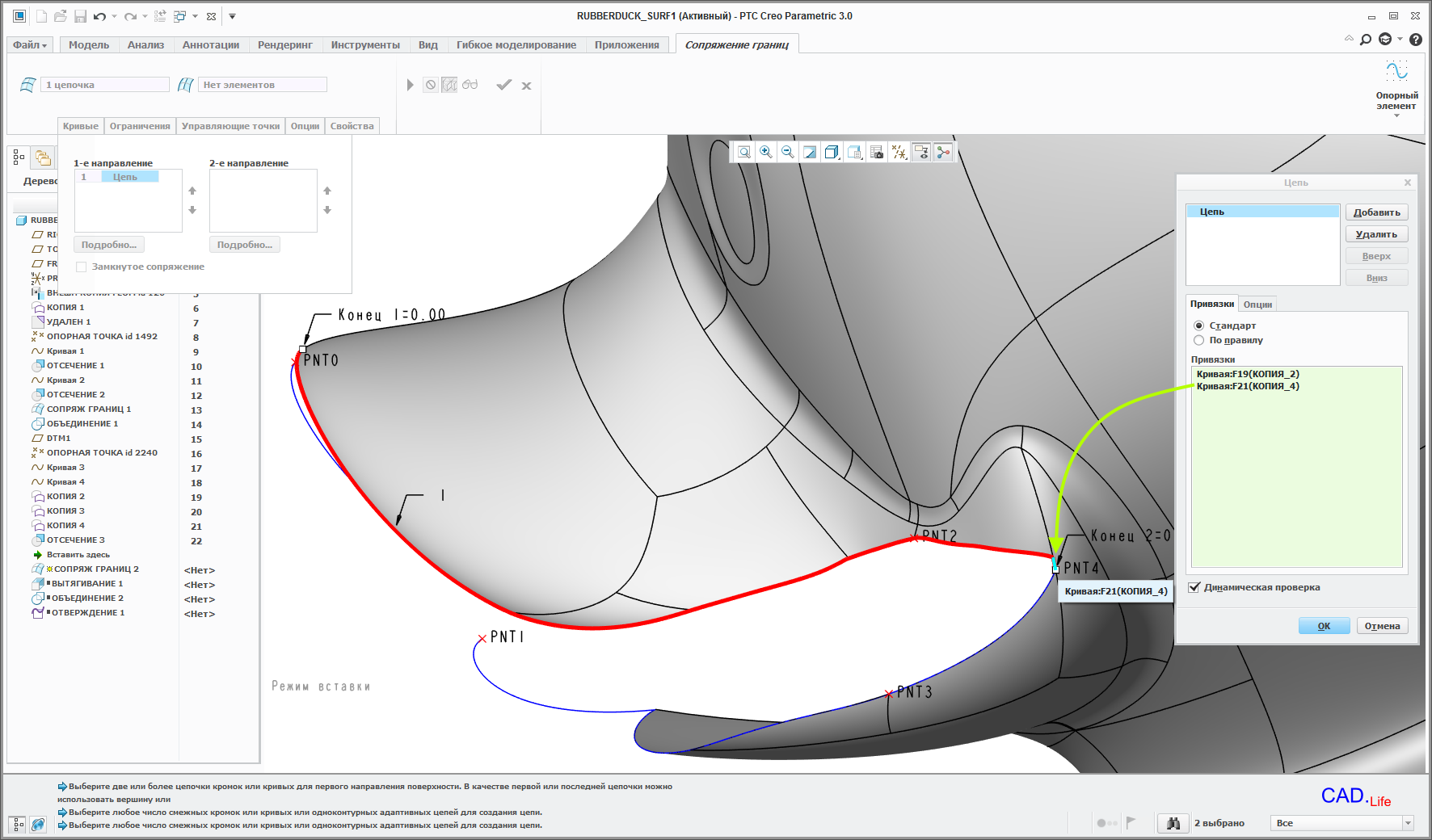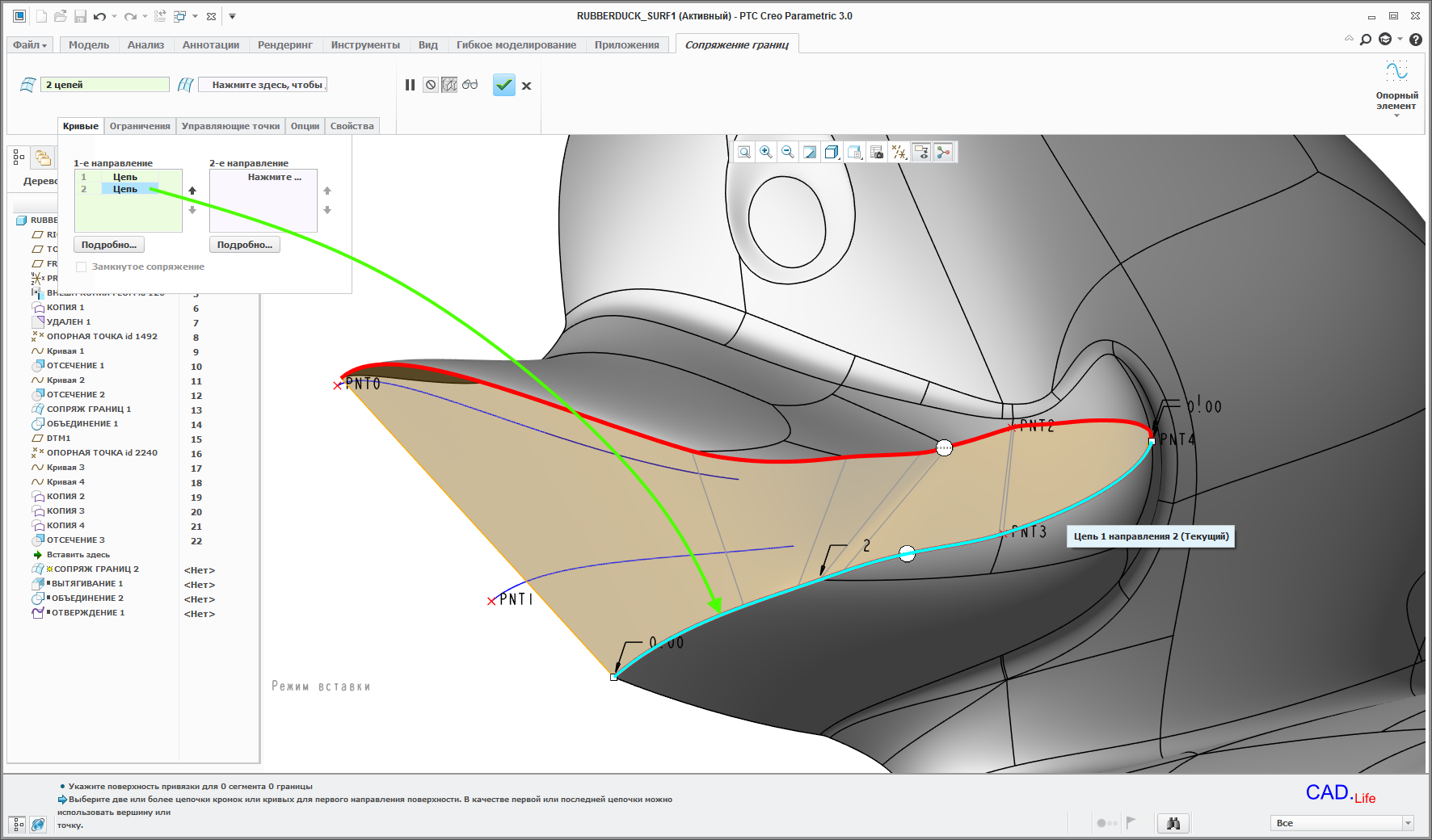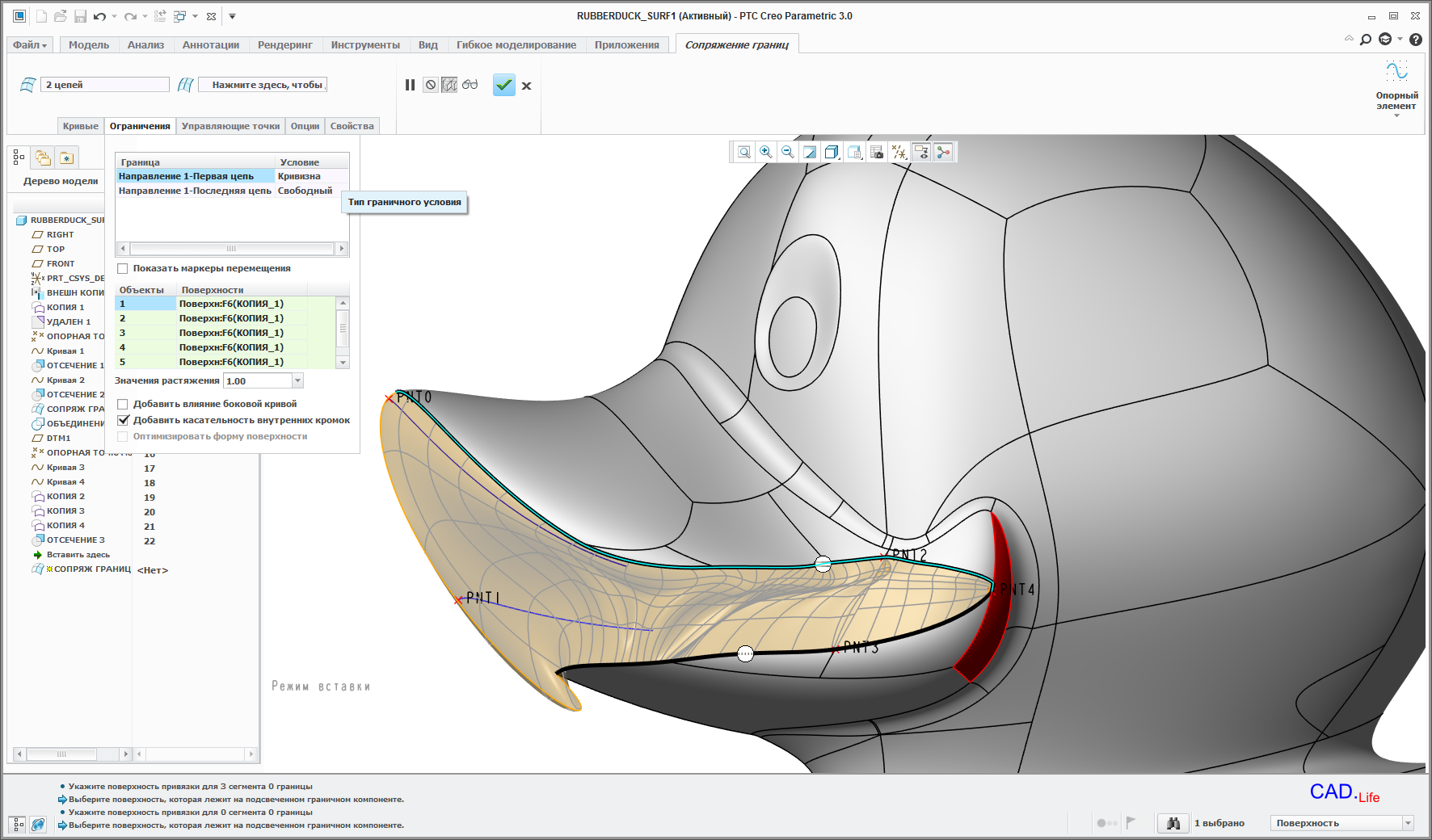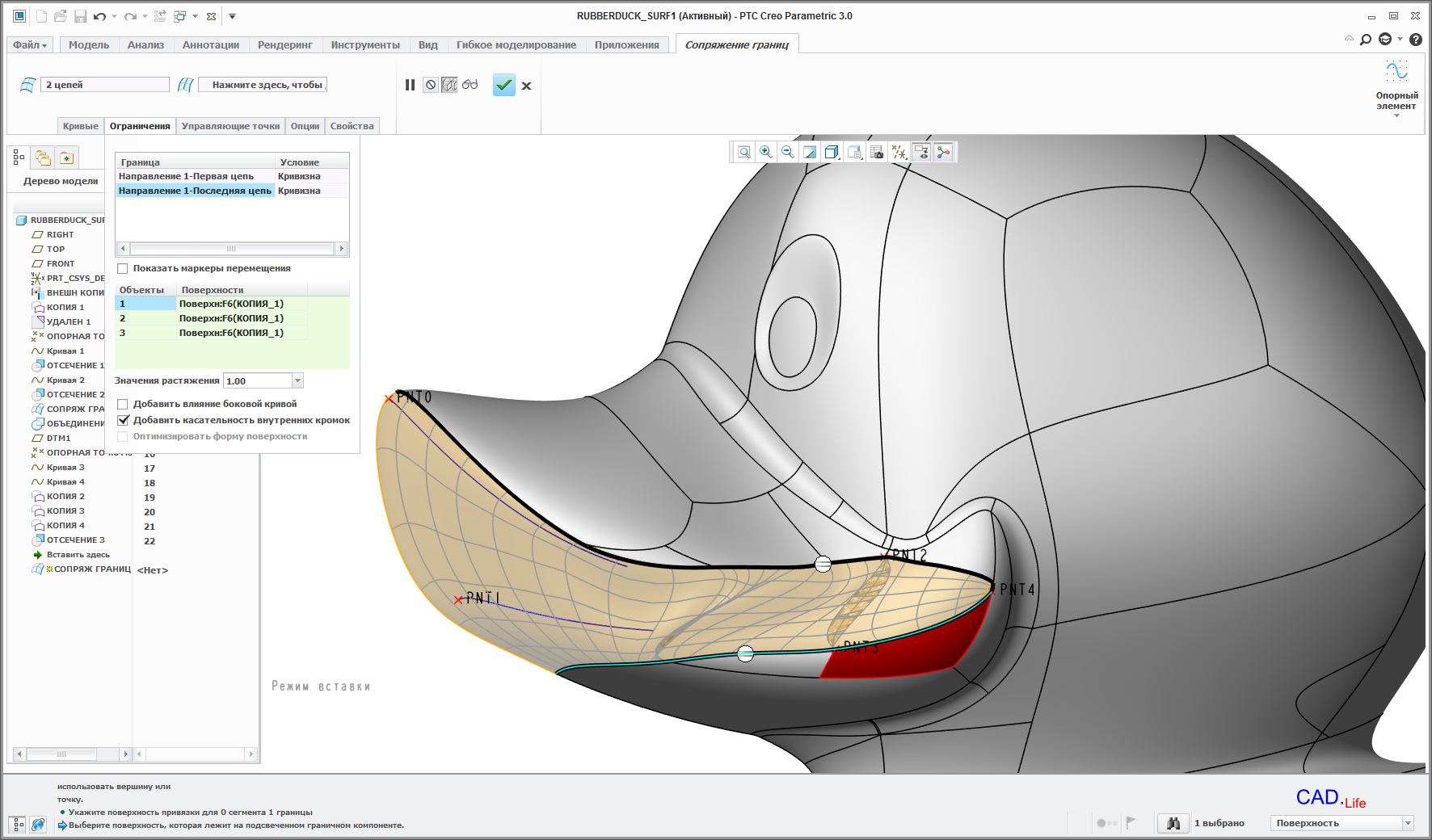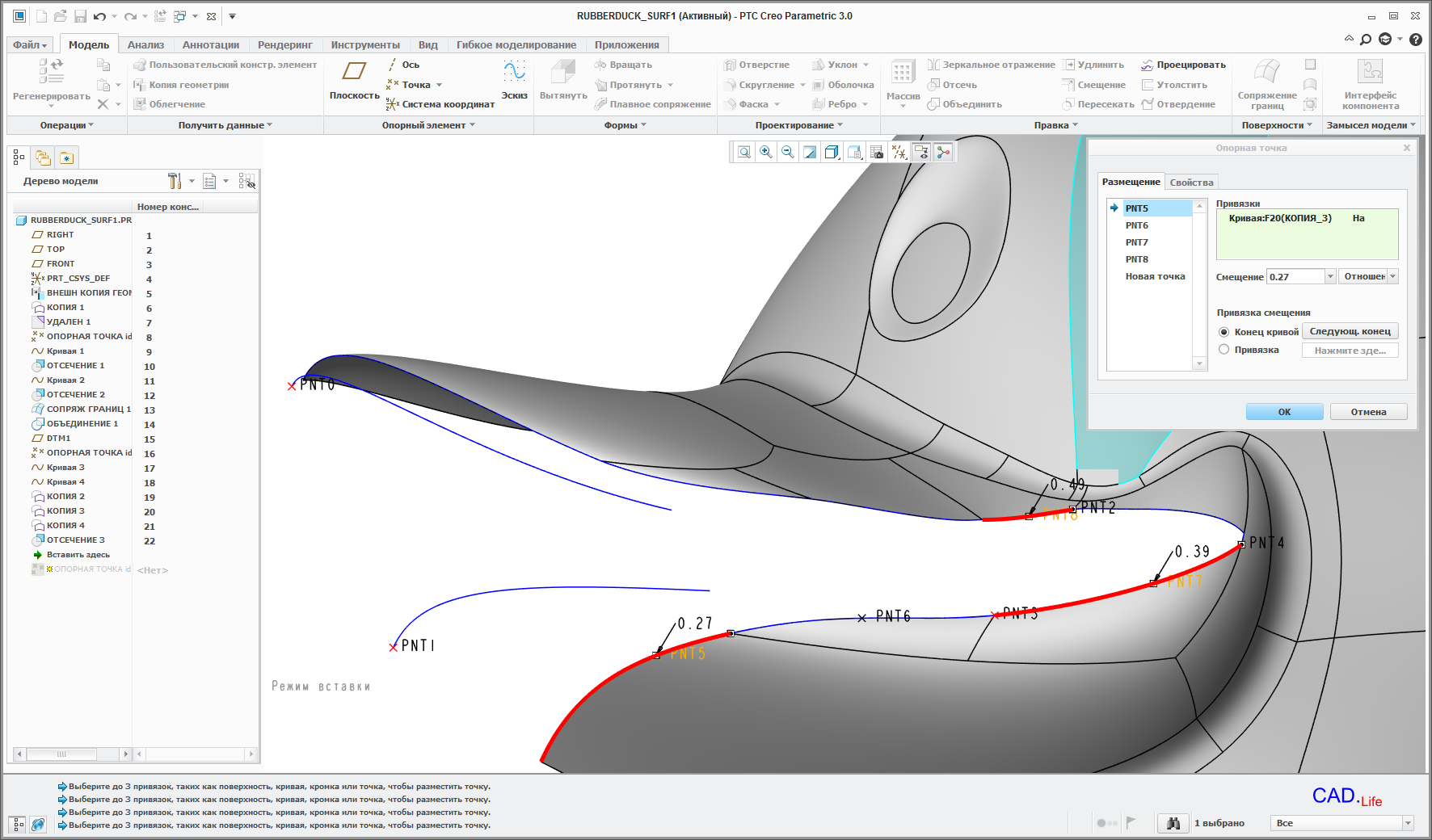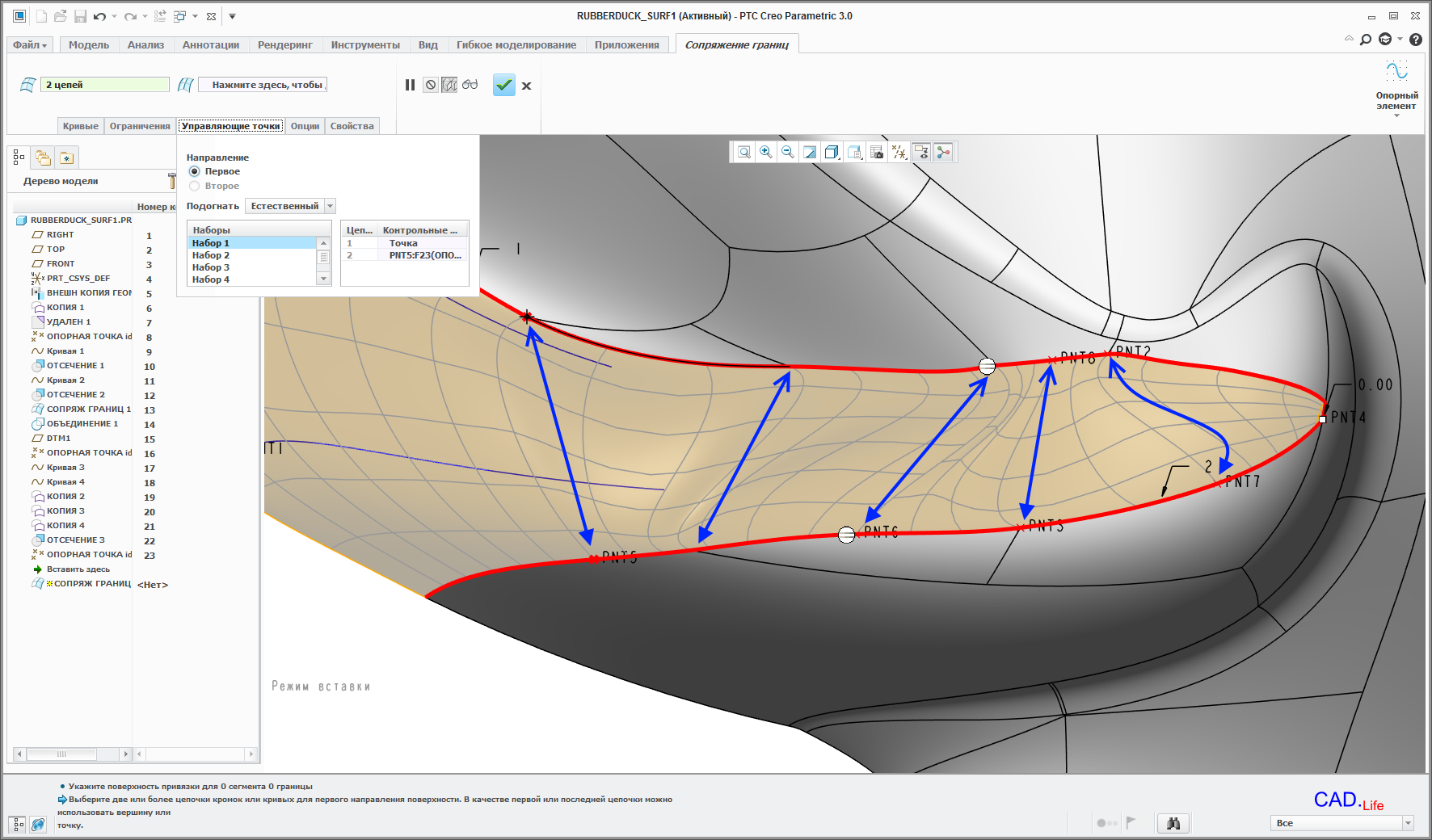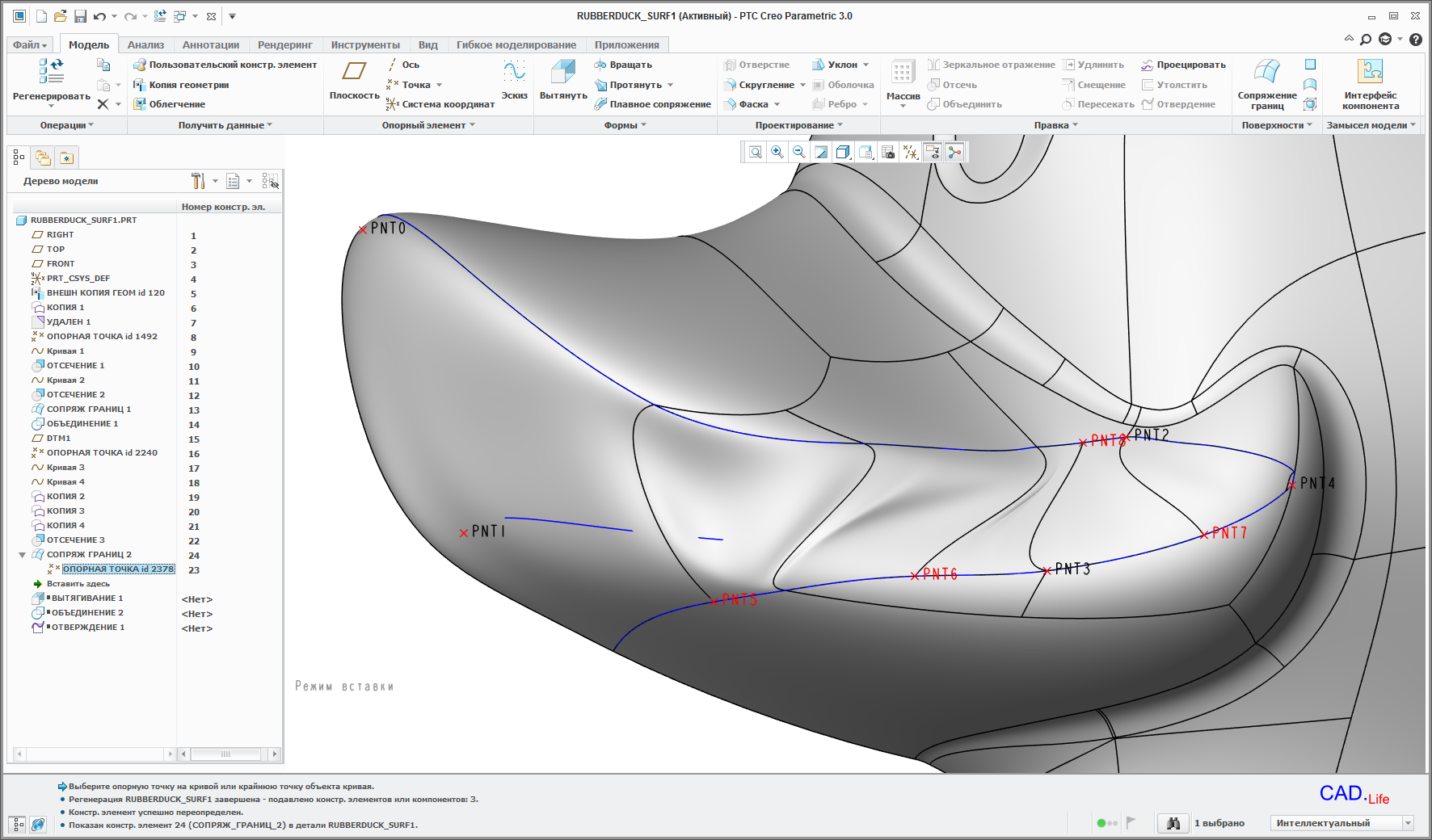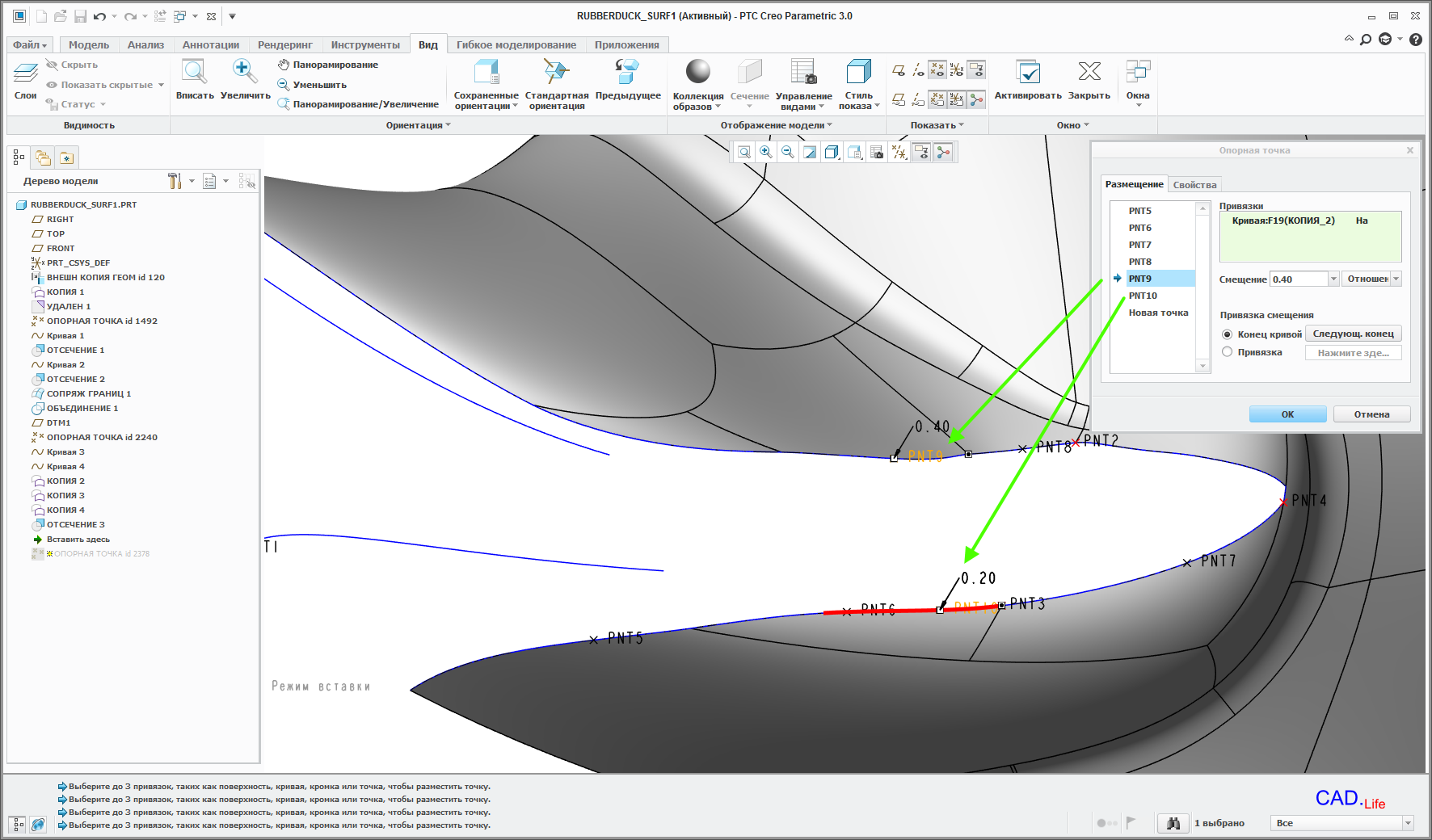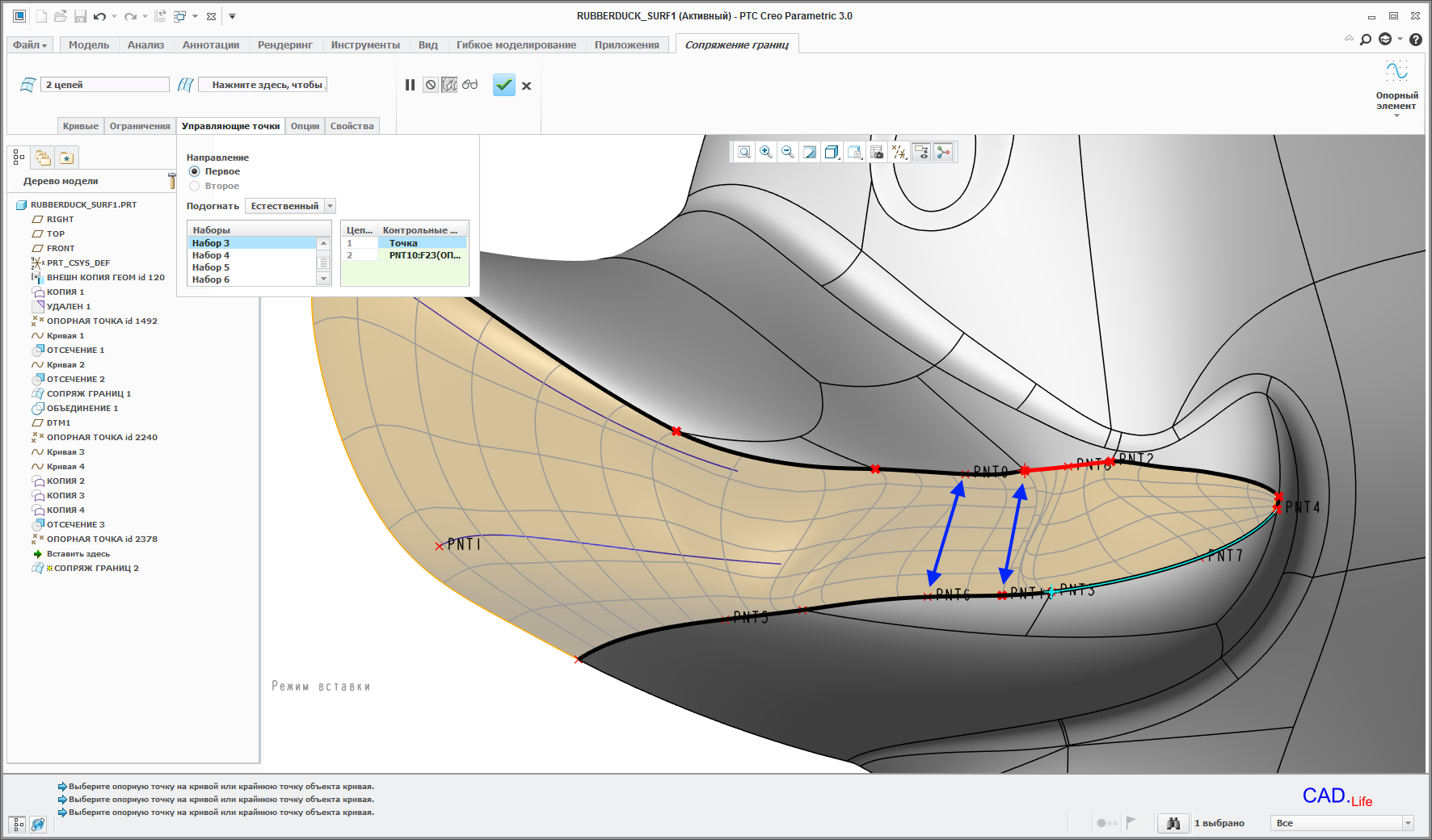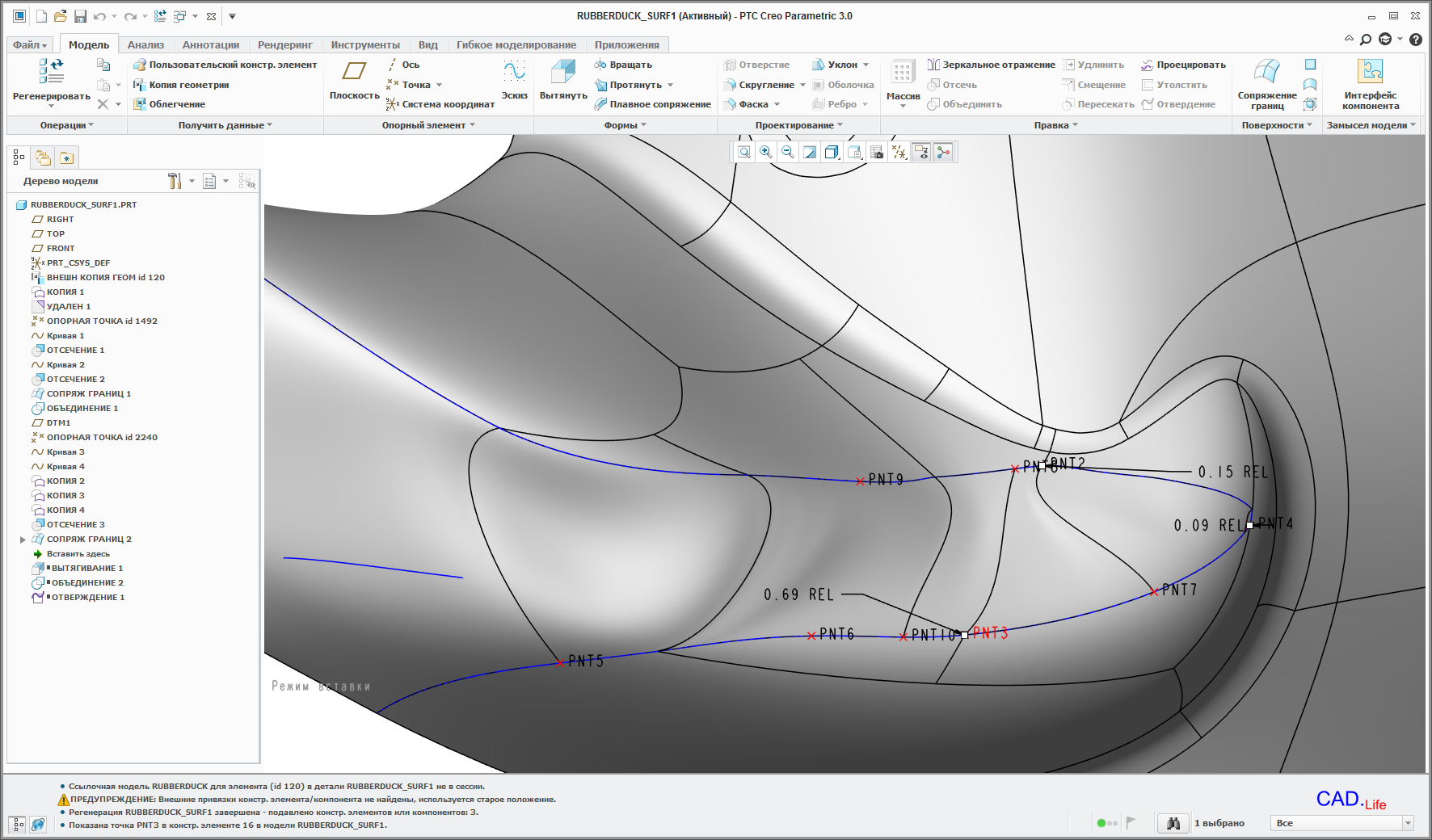База знаний по трехмерному проектированию в Pro/Engineer, Creo, Solidworks, электронике на STM32
Обучение Creo 3. Создание пластмассовой упаковки по поверхностям 3D модели. Часть 2
Продолжим урок в Creo 3 по созданию тонкостенной упаковки (см. начало в статье Creo 3. Создание пластмассовой упаковки по поверхностям 3D модели. Часть 1). В этом уроке речь будет идти о создании сложного сопряжения поверхностей с условиями и ручным управлением.
Подготовка к сопряжению поверхностей
В предыдущей части статьи мы построили 2 кривые, необходимые для создания сопряжения поверхностей. Вызовем инструмент  и для первой цепи первого направления при нажатой клавише CTRL выберем кривые с номерами F19 и F21.
и для первой цепи первого направления при нажатой клавише CTRL выберем кривые с номерами F19 и F21.
Далее при нажатой клавише CTRL выберем вторую цепь первого направления - кривую с номером F20. Предварительный показ сопряжения показывает недостаточную плавность - присутствует несколько изломов сопряженной геометрии. Из-за этого опять могут возникнуть ошибки построения тонкостенной оболочки. Попробуем сгладить эти изломы геометрии.
В опциях инструмента Сопряжение границ на вкладке Ограничения зададим условия стыковки создаваемой поверхности с уже имеющимися поверхностями. Для первой цепи выберем условие Кривизна из выпадающего меню. Теперь выберем список Объекты-Поверхности и последовательно укажем мышкой в графическом окне все поверхности (6 штук), прилегающие к кривым с номерами F19 и F21. Условие "кривизна" означает, что вдоль выбранной цепи все поверхности будут стыковаться дополнительно по значению второй производной (G2).
Для второй цепи также выберем условие Кривизна из выпадающего меню. К этому условию необходимо указать затем 3 нижние поверхности, прилегающие к кривой с номером F20. Предварительный показ сопряжения теперь показывает пару сложных изгибов сопряженной геометрии. Изгибы образуются при автоматическом режиме построения сопряжения, для их устранения придется выполнить ручное управление сопряжением границ. Для этого внимательно посмотрим на характер изгибов и обнаружим, что сопряжение создается в основном по характерным точкам - вершинам, находящимся на сопрягаемых цепях. Очевидно, что количество вершин на двух цепях разное и поэтому CREO 3 выбирает произвольное место на кривой для построения виртуальных вершин-точек сопряжения.
Не выходя из инструмента Сопряжение границ создадим несколько реальных точек (заменяющих виртуальные вершины) на сопрягаемых кривых. Перейдем в меню Модель и вызовем инструмент Точка  . В этом режиме создадим точки как на Рис.5: PNT5 со смещением 0.27, PNT6 со смещением 0.5, PNT7 со смещением 0.39, PNT8 со смещением 0.49. Нажмем ОК, вернемся в инструмент сопряжения границ (меню Сопряжение границ).
. В этом режиме создадим точки как на Рис.5: PNT5 со смещением 0.27, PNT6 со смещением 0.5, PNT7 со смещением 0.39, PNT8 со смещением 0.49. Нажмем ОК, вернемся в инструмент сопряжения границ (меню Сопряжение границ).
Перейдем на вкладку Управляющие точки и установим наборы пар точек в списке Наборы. Каждая пара точек будет соединена между собой естественным способом, как выбрано в выпадающем списке Подогнать. В списке Наборы выберем Новый набор (обратите внимание - он должен быть выделен, иначе CREO 3 может все сделать криво). Укажем цепочку номер 1 в списке Цепочки-Контрольные точки и выберем на ней вершину, соответствующую точке PNT5 на второй цепочки. Выберем цепочку номер 2 в списке Цепочки-Контрольные точки и выберем на ней точку PNT5. При добавлении управляющих точек в списке Цепочки-Контрольные должна быть выделена соответствующая графа перед выбором точки или вершины в графическом окне. CREO 3 иногда теряет выделение графы при неудачном щелчке мышкой и управляющая точка не добавляется. Действуя таким образом, необходимо добавить все пять пар точек, как на Рис.6.
Сопряжение поверхностей
Нажмем  для завершения работы инструмента Сопряжение границ. Обратим внимание на дерево модели. В нем опорные точки PNT5, PNT6, PNT7, PNT8 находятся в элементе ОПОРНАЯ ТОЧКА id 2378. Этот элемент при корректном построении должен автоматически вложиться в элемент СОПРЯЖ ГРАНИЦ 2, т.к. осуществлялось построение точек «на лету» - в процессе создания сопряжения границ. Если он оказался не вложенным, то это можно сделать путем перетаскивания мышкой элемента ОПОРНАЯ ТОЧКА id 2378 в элемент СОПРЯЖ ГРАНИЦ 2 в дереве модели.
для завершения работы инструмента Сопряжение границ. Обратим внимание на дерево модели. В нем опорные точки PNT5, PNT6, PNT7, PNT8 находятся в элементе ОПОРНАЯ ТОЧКА id 2378. Этот элемент при корректном построении должен автоматически вложиться в элемент СОПРЯЖ ГРАНИЦ 2, т.к. осуществлялось построение точек «на лету» - в процессе создания сопряжения границ. Если он оказался не вложенным, то это можно сделать путем перетаскивания мышкой элемента ОПОРНАЯ ТОЧКА id 2378 в элемент СОПРЯЖ ГРАНИЦ 2 в дереве модели.
В графическом окне видно, что сопряжение стало действительно плавным, но довольно крутые мелкие изгибы сохранились (Рис.7). Очевидно, что при создании оболочки все еще могут быть проблемы.
Добавим новую пару точек в элемент ОПОРНАЯ ТОЧКА id 2378 с помощью команды Править определение  в контекстном меню как на Рис.7: PNT9 на верхней цепи со смещением 0.4, PNT10 на нижней цепи со смещением 0.2.
в контекстном меню как на Рис.7: PNT9 на верхней цепи со смещением 0.4, PNT10 на нижней цепи со смещением 0.2.
Затем изменим элемент СОПРЯЖ ГРАНИЦ 2 с помощью команды Править определение  в контекстном меню: изменим стыковку пар точек. На вкладке Управляющие точки откорректируем Набор 3, выбрав вместо точки PNT6 точку PNT10. А также создадим новый набор с точками PNT9 и PNT6. Нажмем
в контекстном меню: изменим стыковку пар точек. На вкладке Управляющие точки откорректируем Набор 3, выбрав вместо точки PNT6 точку PNT10. А также создадим новый набор с точками PNT9 и PNT6. Нажмем  для завершения работы инструмента Сопряжение границ.
для завершения работы инструмента Сопряжение границ.
Воспользуемся неплохим инструментом CREO 3 - изменение значения размеров с помощью указателей. Для этого дважды щелкнем в графическом окне на точку PNT8 и передвинем ее мышкой за указатель в значение 0.25. Тоже самое проделаем с точкой PNT3 передвинув ее в значение 0.69. Если двойной щелчок мышкой не удается, попробуйте просто выбрать точку в графическом окне и в контекстном меню найдите команду Править  . Регенерация в этом режиме редактирования происходит автоматически.
. Регенерация в этом режиме редактирования происходит автоматически.
Наконец-то форма геометрии сопряжения значительно улучшилась. В следующем уроке мы будем изучать инструмент Стиль.
Продолжение в статье: Creo 3. Создание пластмассовой упаковки по поверхностям 3D модели. Часть 3.
Теги
Поделиться ссылкой на статью
Engio.ru - лучший инженерный опыт, бесплатные уроки и обучение Solidworks, Creo, Pro/Engineer, STM32